
あなたはメールのTo、CC、BCCはどのように使い分けているでしょうか?
今回はTo、CC、BCCの違いと使い分けについて解説します。
Contents
To、CC、BCCとは?
メールでは、送信先をTo、CC、BCCの3種類に設定できます。適切に設定しないと、送信先の相手が混乱してしまうため、注意が必要です。

| 目的 | 特徴 | |
|---|---|---|
| To | メインの宛先 | 基本的には一人の相手を入れる。 |
| CC | メールの共有 | メインの相手以外にメールを共有できる。 |
| BCC | メールの共有 | 他の相手からはBCCのメールアドレスが見えない。 |
メインの宛先です。返信してほしいまたは内容を伝えたいメインの相手を入れます。基本的には一人の相手を入れますが、複数人の相手を入れることもあります。
メールの内容を共有したい相手を入れます。また、CCに入れてメールを送信することで、「Toにメールを送信した」という証跡を複数の相手に残すことができます。
BCCに入れた相手のメールアドレスは、他の相手(To、CC、他のBCC)からは見えません。そのため、送信する相手のメールアドレスを他の相手に知られたくない時に使います。

著者
まとめると、メールをメインで送信したい相手一人をToに入れ、その内容を共有したい相手をCCに入れます。CCに入れるメールアドレスを他の相手に知られたくない時は、BCCに入れます。
実際のメール
ここでは、実際のメールソフトでのTo、CC、BCCの表示について解説します。
Gmailでは、宛先がTo、CcがCC、BccがBCCです。
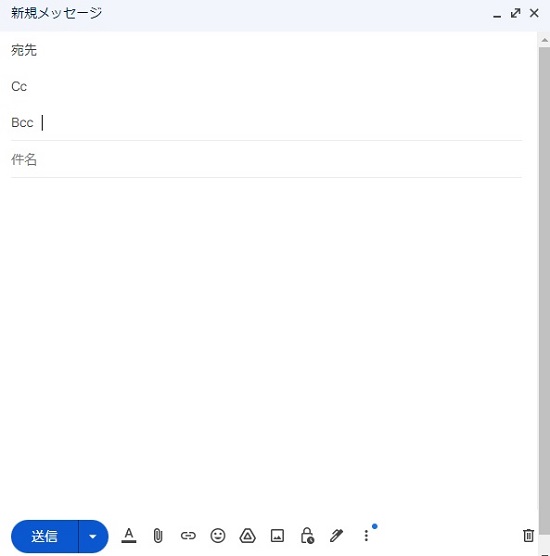
Outlookでは、宛先(T)がTo、CC(C)がCC、BCC(B)がBCCです。
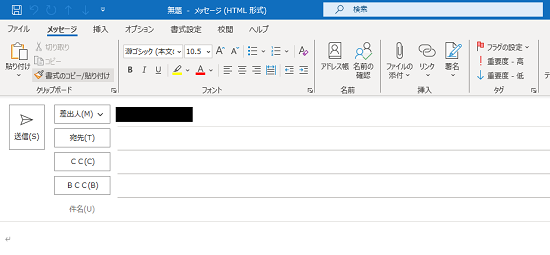
※Outlookでは、BCCが表示されていないことがあります。その場合、以下の手順を行ってください
「オプション」をクリックする。
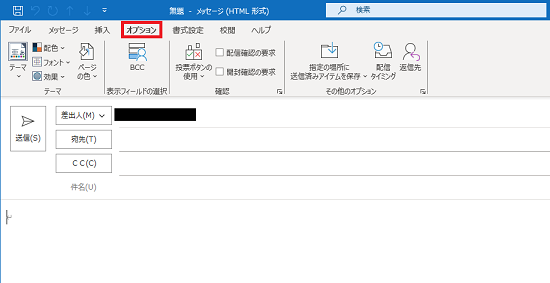
「BCC」をクリックすると、BCC(B)が表示される。
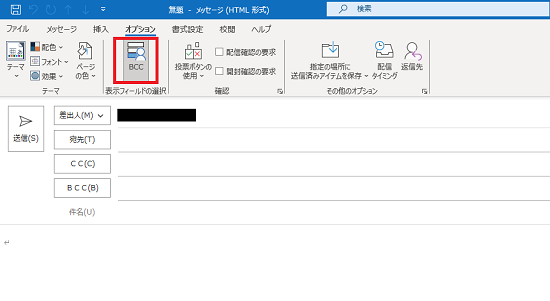
まとめ
- メールでは、送信先をTo、CC、BCCの3種類に設定できる。
- Toはメインの宛先。CCとBCCはメールの内容を共有したい相手を入れる。
- BCCに入れた相手のメールアドレスは、他の相手(To、CC、他のBCC)からは見えない。
今回はTo、CC、BCCの違いと使い分けについて解説しました。
メールのTo、CC、BCCは適切に設定しましょう!
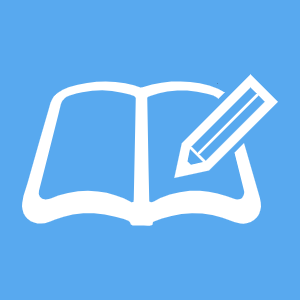 シロウトIT
シロウトIT